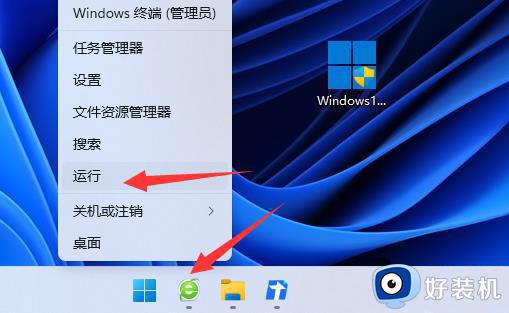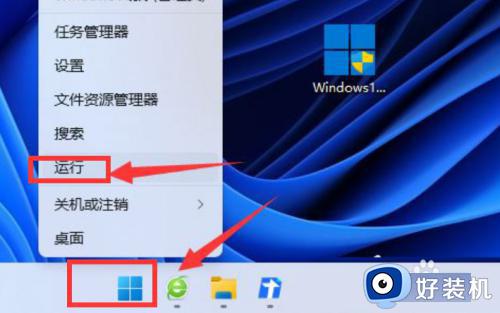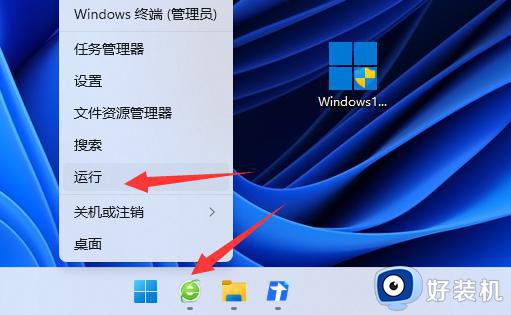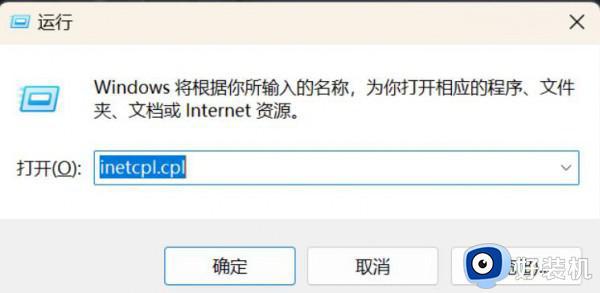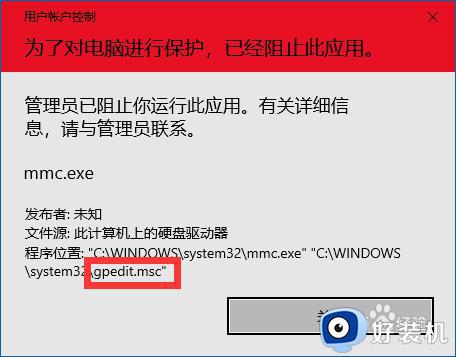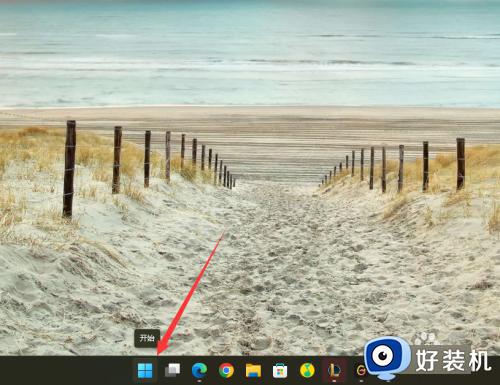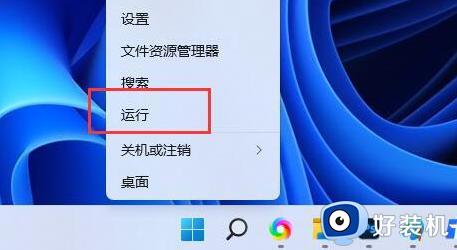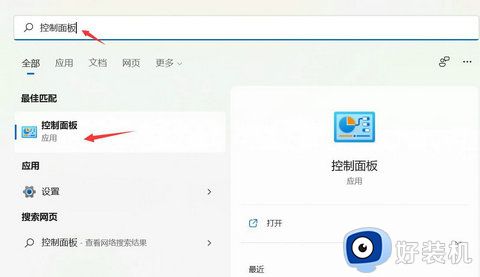win11关机时有程序阻止关机怎么回事 win11关机显示程序阻止关机如何解决
时间:2023-03-15 16:15:07作者:huige
近日有win11系统用户反映说电脑关机的时候,总是会提醒有程序阻止关机,导致无法正常关机,遇到这样的问题该怎么办呢,别担心,针对win11关机显示程序阻止关机这个问题,本文这就给大家介绍一下详细的解决方法,大家可以一起来看看。
方法如下:
1、首先右键选中开始菜单,打开运行。
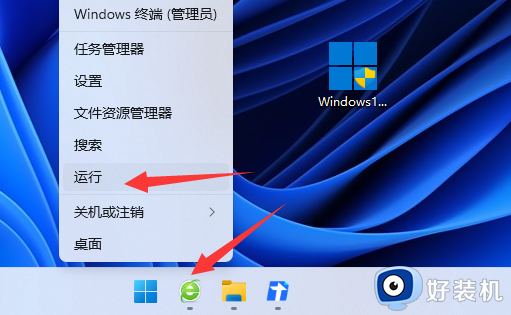
2、接着输入“gpedit.msc”并回车打开组策略。
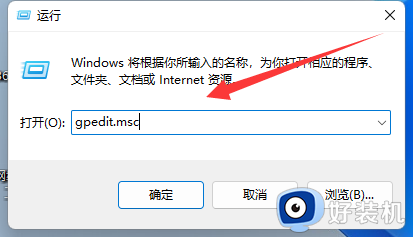
3、然后进入“管理模板”下的“系统”。
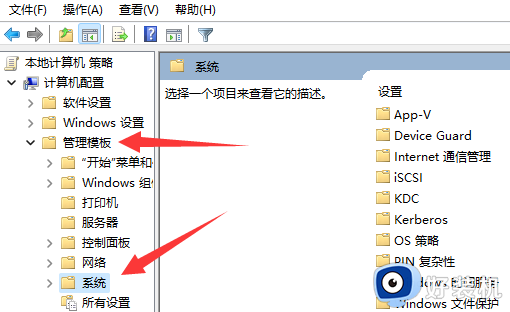
4、再双击打开“关机选项”。
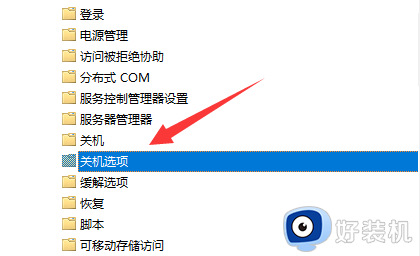
5、随后双击打开右边的“关闭会阻止或取消关机的应用程序的自动终止功能”。
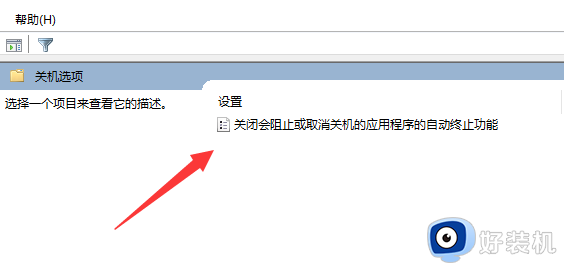
6、最后将它改成“已启用”并保存即可。
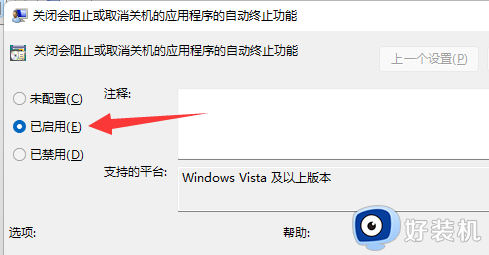
以上给大家介绍的就是win11关机时有程序阻止关机的详细解决方法,大家有遇到这样情况的话,可以尝试上述方法步骤来进行解决吧。